
Integração do Servidor MCP para Kubernetes
O Servidor MCP para Kubernetes faz a ponte entre assistentes de IA e clusters Kubernetes, possibilitando automação orientada por IA, gerenciamento de recursos e...
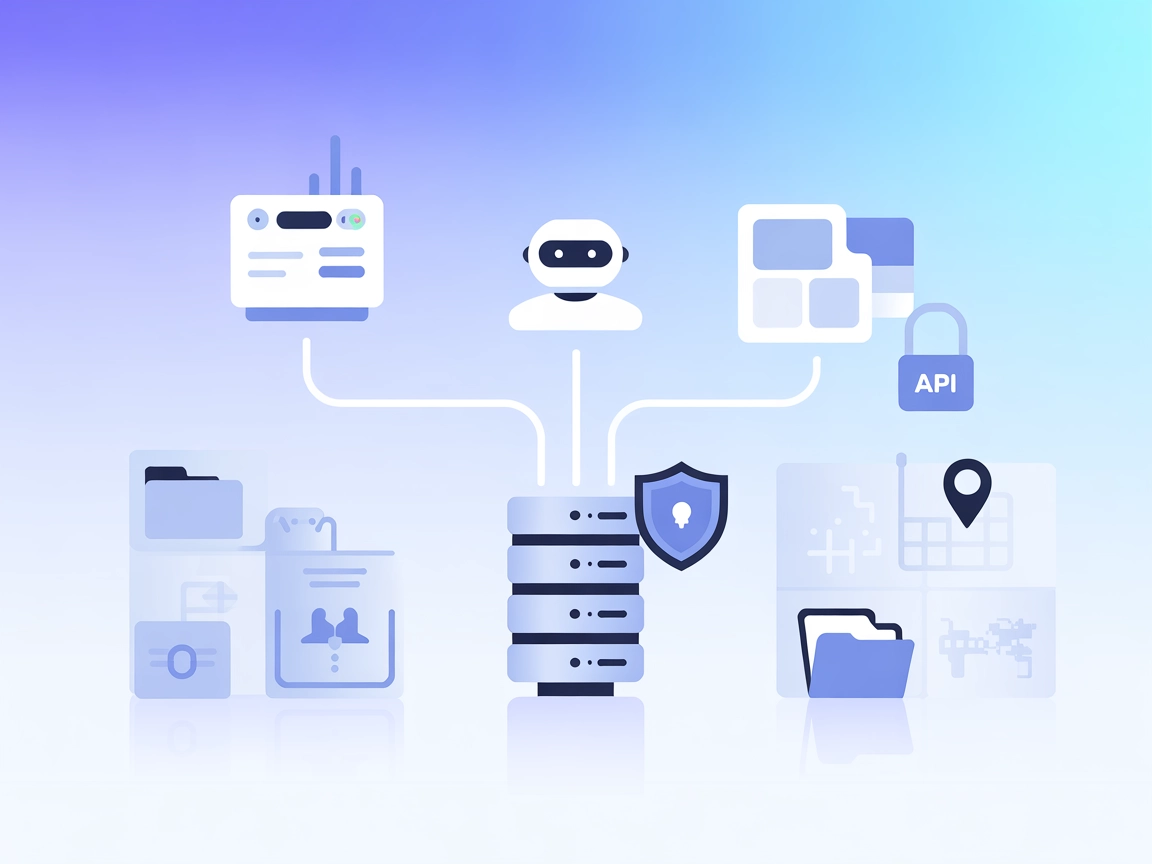
Automação de IA
Conecte seus agentes de IA e LLMs diretamente ao DevHub CMS. Automatize a recuperação de informações empresariais, otimize a gestão de conteúdo e simplifique a integração da plataforma com suporte robusto e seguro ao servidor MCP.
O FlowHunt fornece uma camada de segurança adicional entre seus sistemas internos e ferramentas de IA, dando-lhe controle granular sobre quais ferramentas são acessíveis a partir de seus servidores MCP. Os servidores MCP hospedados em nossa infraestrutura podem ser perfeitamente integrados com o chatbot do FlowHunt, bem como com plataformas de IA populares como ChatGPT, Claude e vários editores de IA.
O Servidor MCP (Model Context Protocol) do DevHub CMS atua como uma camada de integração que conecta assistentes de IA e grandes modelos de linguagem (LLMs) ao sistema DevHub CMS. Aproveitando o Model Context Protocol, este servidor permite que clientes de IA gerenciem e interajam com o conteúdo do DevHub CMS, como consultar empresas e lidar com fluxos de trabalho de gestão de conteúdo. Essa integração permite que desenvolvedores usem agentes de IA para tarefas como recuperar informações de empresas, gerenciar localizações e realizar operações de conteúdo via APIs padronizadas. Como resultado, simplifica os fluxos de trabalho de gestão de conteúdo, aprimora a automação e fornece uma interface unificada para desenvolvimento orientado por IA e administração do CMS.
Nenhum template de prompt é mencionado no repositório.
Nenhum recurso específico está documentado no repositório.
Nenhuma instrução específica para Windsurf encontrada.
uv instalado.claude_desktop_config.json.mcpServers:{
"mcpServers": {
"devhub_cms_mcp": {
"command": "uvx",
"args": [
"devhub-cms-mcp"
],
"env": {
"DEVHUB_API_KEY": "YOUR_KEY_HERE",
"DEVHUB_API_SECRET": "YOUR_SECRET_HERE",
"DEVHUB_BASE_URL": "https://yourbrand.cloudfrontend.net"
}
}
}
}
Protegendo as chaves de API:
As variáveis de ambiente são definidas no campo env conforme mostrado acima.
{
"mcpServers": {
"devhub_cms_mcp": {
"command": "uvx",
"args": [
"devhub-cms-mcp"
],
"env": {
"DEVHUB_API_KEY": "YOUR_KEY_HERE",
"DEVHUB_API_SECRET": "YOUR_SECRET_HERE",
"DEVHUB_BASE_URL": "https://yourbrand.cloudfrontend.net"
}
}
}
}
Protegendo as chaves de API:
As variáveis de ambiente são definidas no campo env conforme acima.
Nenhuma instrução específica para Cline encontrada.
npx -y @smithery/cli install @devhub/devhub-cms-mcp --client claude
Protegendo as chaves de API:
Feito via variáveis de ambiente ao iniciar o serviço.
claude mcp add devhub-cms-mcp \
-e DEVHUB_API_KEY=YOUR_KEY_HERE \
-e DEVHUB_API_SECRET=YOUR_SECRET_HERE \
-e DEVHUB_BASE_URL=https://yourbrand.cloudfrontend.net \
-- uvx devhub-cms-mcp
{
"mcpServers": {
"devhub_cms_mcp": {
"command": "uvx",
"args": [
"devhub-cms-mcp"
],
"env": {
"DEVHUB_API_KEY": "YOUR_KEY_HERE",
"DEVHUB_API_SECRET": "YOUR_SECRET_HERE",
"DEVHUB_BASE_URL": "https://yourbrand.cloudfrontend.net"
}
}
}
}
Usando MCP no FlowHunt
Para integrar servidores MCP ao seu fluxo no FlowHunt, comece adicionando o componente MCP ao seu fluxo e conectando-o ao seu agente de IA:
Clique no componente MCP para abrir o painel de configuração. Na seção de configuração MCP do sistema, insira os detalhes do seu servidor MCP usando este formato JSON:
{
"devhub_cms_mcp": {
"transport": "streamable_http",
"url": "https://yourmcpserver.example/pathtothemcp/url"
}
}
Uma vez configurado, o agente de IA poderá usar este MCP como uma ferramenta com acesso a todas as suas funções e capacidades. Lembre-se de alterar “devhub_cms_mcp” para o nome real do seu servidor MCP e substituir a URL pela da sua implantação do MCP.
| Seção | Disponibilidade | Detalhes/Notas |
|---|---|---|
| Visão Geral | ✅ | |
| Lista de Prompts | ⛔ | Não presente |
| Lista de Recursos | ⛔ | Não presente |
| Lista de Ferramentas | ✅ | Apenas get_businesses() |
| Proteção de Chaves de API | ✅ | via env na configuração |
| Suporte a Amostragem (menos importante) | ⛔ | Não documentado |
Entre essas tabelas:
Este servidor MCP fornece integração básica com instruções claras de instalação e uma ferramenta documentada, mas carece de templates de prompt, recursos explícitos, root e suporte a amostragem. Com base na abrangência e utilidade, avaliaríamos esta integração MCP como 5/10.
| Possui LICENSE | ⛔ (Nenhum arquivo LICENSE encontrado) |
|---|---|
| Possui ao menos uma ferramenta | ✅ |
| Número de Forks | 4 |
| Número de Estrelas | 3 |
Ele conecta assistentes de IA ou LLMs ao DevHub CMS, permitindo recuperação automatizada de informações empresariais, fluxos de conteúdo e integração via APIs padronizadas.
Você pode implantá-lo no Claude, Cursor, Smithery e outros. Cada plataforma tem instruções de configuração específicas.
Todas as credenciais sensíveis são armazenadas como variáveis de ambiente nos arquivos de configuração, nunca codificadas diretamente.
Atualmente, oferece a ferramenta `get_businesses()` para listar todas as empresas em sua conta DevHub, com suporte futuro para mais operações de conteúdo.
Automatizar a gestão do diretório de empresas, atualizações de conteúdo e recuperação de informações no DevHub CMS usando fluxos de trabalho orientados por IA.
Desbloqueie a gestão de CMS orientada por IA. Permita que FlowHunt e outras plataformas de IA automatizem operações de dados empresariais com segurança usando o Servidor MCP do DevHub CMS.
O Servidor MCP para Kubernetes faz a ponte entre assistentes de IA e clusters Kubernetes, possibilitando automação orientada por IA, gerenciamento de recursos e...
O Servidor ModelContextProtocol (MCP) atua como uma ponte entre agentes de IA e fontes de dados externas, APIs e serviços, permitindo que usuários FlowHunt crie...
O Servidor do Protocolo de Contexto de Modelo (MCP) conecta assistentes de IA a fontes de dados externas, APIs e serviços, permitindo integração simplificada de...
Consentimento de Cookies
Usamos cookies para melhorar sua experiência de navegação e analisar nosso tráfego. See our privacy policy.


